(三)Java 开发环境配置
window系统安装java
下载JDK
首先我们需要下载java开发工具包JDK,下载地址:http://www.oracle.com/technetwork/java/javase/downloads/index.html
点击如下下载按钮:
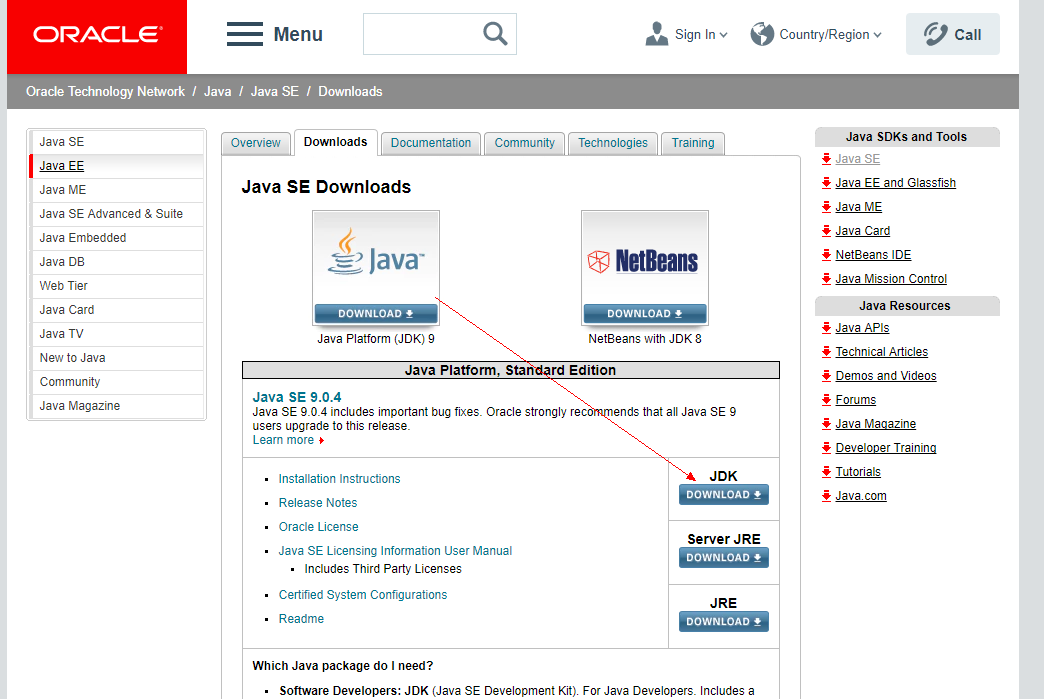
在下载页面中你需要选择接受许可,并根据自己的系统选择对应的版本,本文以 Window 64位系统为例:
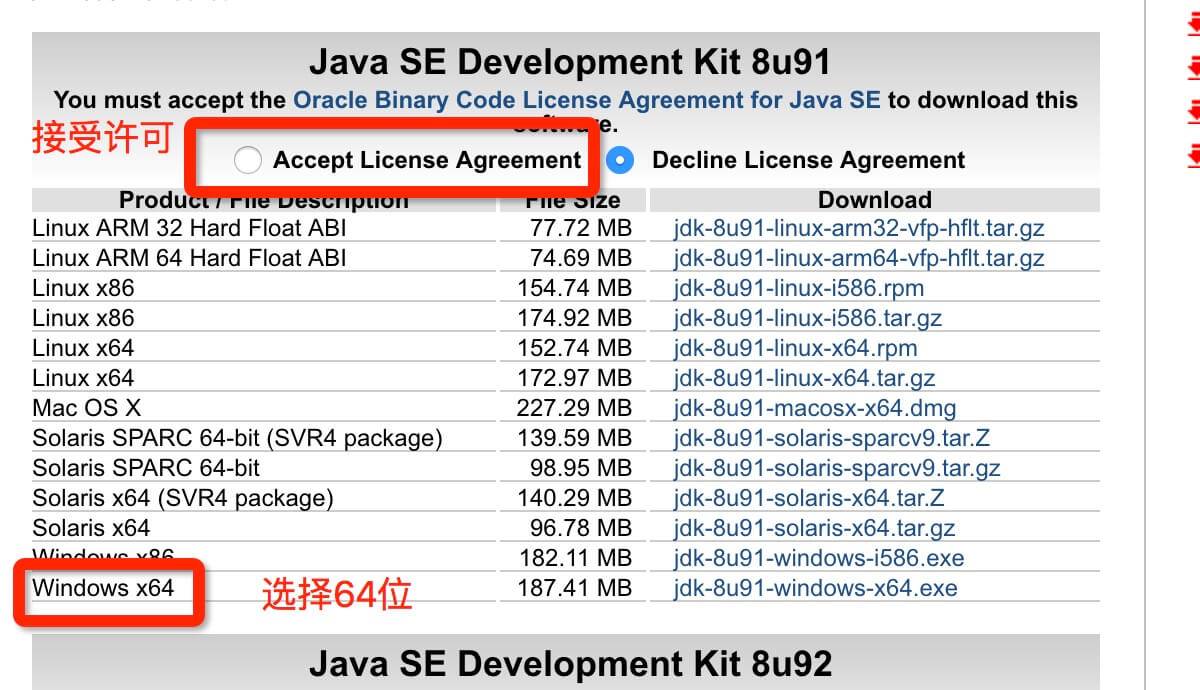
下载后JDK的安装根据提示进行,还有安装JDK的时候也会安装JRE,一并安装就可以了。
安装JDK,安装过程中可以自定义安装目录等信息,例如我们选择安装目录为 C:\Program Files (x86)\Java\jdk1.8.0_91。
配置环境变量
1.安装完成后,右击"我的电脑",点击"属性",选择"高级系统设置";
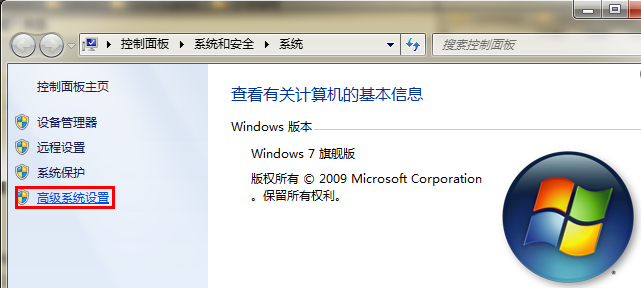
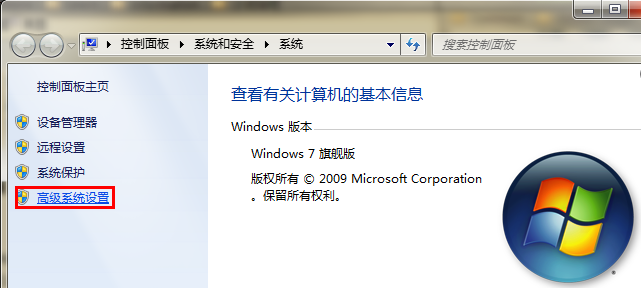
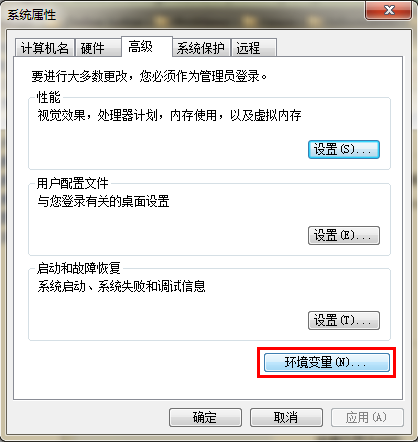
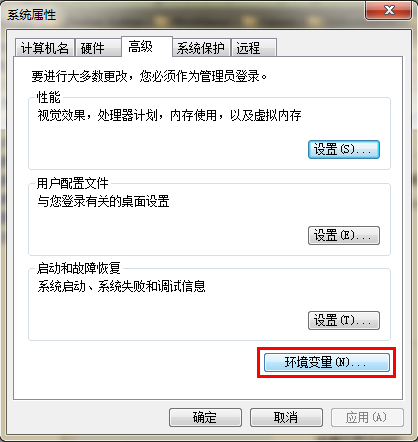
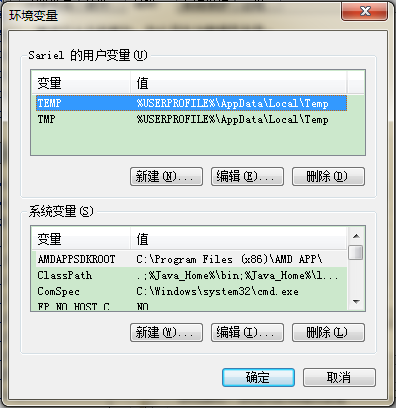
在"系统变量"中设置3项属性,JAVA_HOME,PATH,CLASSPATH(大小写无所谓),若已存在则点击"编辑",不存在则点击"新建"。
变量设置参数如下:
- 变量名:JAVA_HOME
- 变量值:C:\Program Files (x86)\Java\jdk1.8.0_91 // 要根据自己的实际路径配置
- 变量名:CLASSPATH
- 变量值:.;%JAVA_HOME%\lib\dt.jar;%JAVA_HOME%\lib\tools.jar; //记得前面有个"."
- 变量名:Path
- 变量值:%JAVA_HOME%\bin;%JAVA_HOME%\jre\bin;
JAVA_HOME 设置

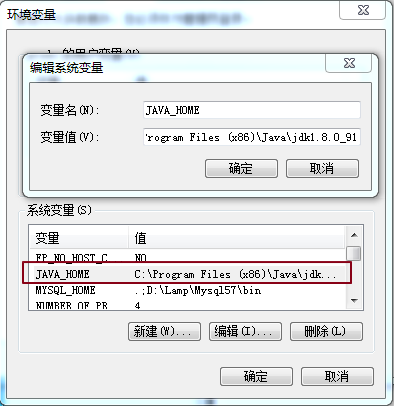
PATH设置
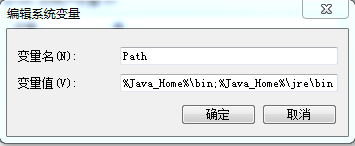
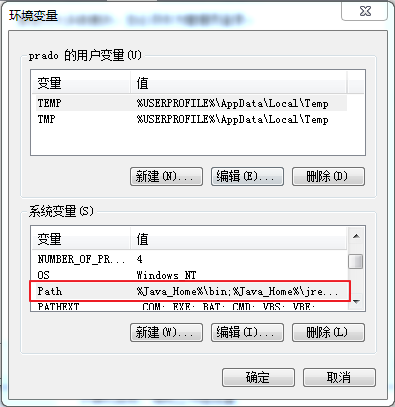
CLASSPATH 设置

这是 Java 的环境配置,配置完成后,你可以启动 Eclipse 来编写代码,它会自动完成java环境的配置。
注意:如果使用1.5以上版本的JDK,不用设置CLASSPATH环境变量,也可以正常编译和运行Java程序。
测试JDK是否安装成功
1、"开始"->"运行",键入"cmd";
2、键入命令: java -version、java、javac 几个命令,出现以下信息,说明环境变量配置成功;

Linux,UNIX,Solaris,FreeBSD环境变量设置
环境变量PATH应该设定为指向Java二进制文件安装的位置。如果设置遇到困难,请参考shell文档。
例如,假设你使用bash作为shell,你可以把下面的内容添加到你的 .bashrc文件结尾: export PATH=/path/to/java:$PATH
流行JAVA开发工具
正所谓工欲善其事必先利其器,我们在开发java语言过程中同样需要一款不错的开发工具,目前市场上的IDE很多,本文为大家推荐以下下几款java开发工具:
Eclipse(推荐):另一个免费开源的java IDE,下载地址: http://www.eclipse.org/
选择 Eclipse IDE for Java Developers:

使用 Eclipse 运行第一个 Java 程序
HelloWorld.java 文件代码:
public class HelloWorld {
public static void main(String []args) {
System.out.println("Hello World");
}
}
(三)Java 开发环境配置的更多相关文章
- Java 开发环境配置--eclipse工具进行java开发
Java 开发环境配置 在本章节中我们将为大家介绍如何搭建Java开发环境. Windows 上安装开发环境 Linux 上安装开发环境 安装 Eclipse 运行 Java Cloud Studio ...
- Java-Runoob:Java 开发环境配置
ylbtech-Java-Runoob:Java 开发环境配置 1.返回顶部 1. Java 开发环境配置 在本章节中我们将为大家介绍如何搭建Java开发环境. Windows 上安装开发环境 Lin ...
- Sublime Text3 C++及Java开发环境配置
一.C++开发环境配置 1. 下载MingW 2. 环境变量配置,系统属性->高级设置->环境变量,如果Mingw装在c盘更目录,其它自己思考 (1)PATH 变量值中加入 C:\Min ...
- JAVA复习2 JAVA开发环境配置
我想写的东西主要是JAVA编程里的难点和易混淆点,所以在这里给大家提供一些经典的博客地址或网址.. W3C JAVA教程 JAVA开发环境配置篇: http://www.w3cschool.cc/j ...
- ①---Java开发环境配置
Java 开发环境配置 以下将为大家介绍如何搭建Java开发环境. window系统安装java 下载JDK 首先我们需要下载java开发工具包JDK,下载地址:http://www.oracle.c ...
- Java基础之一:Java开发环境配置
Java 开发环境配置 window系统安装java 下载JDK,地址:http://www.oracle.com 在下载页面中你需要选择接受许可,并根据自己的系统选择对应的版本,本文以 Window ...
- Java开发环境配置大全
Java开发环境配置 零章:JDK安装教程 壹章:Tomcat安装教程 贰章:IntelliJ IDEA安装教程 叁章:MySql安装教程 肆章:Maven安装教程 伍章:MongoDB安装教程 陆章 ...
- 1、Java 开发环境配置
Java 开发环境配置 在本章节中我们将为大家介绍如何搭建Java开发环境. Windows 上安装开发环境 Linux 上安装开发环境 安装 Eclipse 运行 Java window系统安装ja ...
- VSCode Java 开发环境配置 详细教程
VSCode Java 开发环境配置 详细教程 配置java 下载 用于现在大多数使用者用的是java 8,小白的我先安装java 8好了,^ w ^. 下载地址:Java 8 | Java SE 打 ...
随机推荐
- oracle分析函数系列之sum(col1) over(partition by col2 order by col3):实现分组汇总或递增汇总
语法:sum(col1) over(partition by col2 order by col3 ) 准备数据: DEPT_ID ENAME SAL1 1000 ...
- 【PS切图】前端工程师必备,但又无需精通的一项技能。
前端主要从事一些代码开发工作,PS使用是前端工程师必备,但又无需精通的一项技能. 前端切图四大面板:在“窗口”菜单下开启 1,信息(手动开启)2,字符(手动开启)3,历史记录(手动开启)4,图层(默认 ...
- Java使用JNA方式调用DLL(动态链接库)(原创,装载请注明出处)
Java使用JNA调用DLL 1.准备 1.JDK环境 2.Eclipse 3.JNA包 下载JNA包: (1).JNA的Github:https://github.com/java-native-a ...
- 【简●解】POJ 1845 【Sumdiv】
POJ 1845 [Sumdiv] [题目大意] 给定\(A\)和\(B\),求\(A^B\)的所有约数之和,对\(9901\)取模. (对于全部数据,\(0<= A <= B <= ...
- buf.values()
buf.values() 返回:{Iterator} 创建并返回一个包含 Buffer 值(字节)的迭代器.当 Buffer 使用 for..of 声明时将自动调用该函数. const buf = B ...
- 杭电 2111 Saving HDU (贪心)
Description 话说上回讲到海东集团面临内外交困,公司的元老也只剩下XHD夫妇二人了.显然,作为多年拼搏的商人,XHD不会坐以待毙的. 一天,当他正在苦思冥想解困良策的时候,突然想到了自己 ...
- 【02】AJAX XMLHttpRequest对象
AJAX XMLHttpRequest对象 XMLHttpRequest 对象用于与服务器交换数据,能够在不重新加载整个网页(刷新)的情况下,对网页进行部分更新. XMLHttpRequest 对 ...
- 斯特林(Stirling)公式 求大数阶乘的位数
我们知道整数n的位数的计算方法为:log10(n)+1n!=10^m故n!的位数为 m = log10(n!)+1 lgN!=lg1+lg2+lg3+lg4+lg5+................. ...
- 【小记事】电脑命令行开WiFi
1.设置WiFi名称和密码 在命令行输入: netsh wlan set hostednetwork mode=allow WiFi名称 key=密码 2.开启WiFi 在命令行输入: netsh w ...
- spring mvc随便接收list<objeect>参数
在后台设定一个类,PersonList类: public class PersonList {private List<User> user; public List<User> ...
